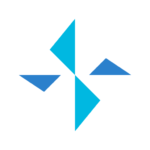今回はChromeブラウザ版グラブルのお話になります。
皆さんは、ブラウザ版のグラブルのアビリティや奥義の演出などの処理が重いと感じたことはありませんか?
PCのスペックを良くすれば当然快適にプレイすることが出来ますが、そこまでしなくてもChromeの設定を少し弄ってやれば処理が軽くなり快適になることもあります。
というわけで今回は、グラブルを快適にプレイ出来るかもしれないChromeの設定についてまとめていきたいと思います。
また、別記事ではグラブルをプレイするのにおススメのブラウザについても触れています。
グラブルをプレイするのに最適なブラウザを探している方は、参考になると思います。
-

グラブルにおススメなブラウザを3つ紹介します。高速にプレイ出来るのはどれ?
続きを見る
快適にプレイするためのChromeの設定
モニターのフレームレートを30の倍数(30,60,90,120)に設定する
Chromeの設定ではなくモニターの設定になりますが、人によっては劇的に速さが変わるためここに記載させていただきます。
内容をざっくり説明すると、グラブルの描画速度はモニターのリフレッシュレート(俗にいうFPS)に依存しており、フレームレートが30の倍数のときに描画速度が最も早くなるというものです。
リフレッシュレートが60Hzのモニターを使っている方は特に設定を弄る必要はないのですが、144Hzのモニターを利用している方(FPSプレイヤーに特に多い)は注意が必要です。
例を挙げると、以下のようなゲーミングモニターですね。
ゲーミングモニターは、応答速度やリフレッシュレートで優れておりPCゲームを有利に進めることが出来るようになるため、持っている方も多いのではないでしょうか。
古戦場中やタイムアタック中など、討伐時間を意識する必要がある場合は一時的にリフレッシュレートを120Hzに落とすようにしましょう。
詳細が知りたい方は以下の方の記事を参考にしてみてください。
グラブルの実装に利用されているライブラリが影響しているとのことです。
アビリティレールの表示設定をOFFにする(フルオート限定)
これもChromeの設定ではなく、グラブルゲーム内の設定ではありますが、フルオート時の討伐速度に大きな差が出るためここに記載します。
内容は単純で、フルオートではアビリティレールの表示設定をOFFにするだけで描画が早くなるというものです。
アビリティレールにアビリティを乗せる際に遅延が発生しているのでは?との説が有力です。
これは実際にフルオートで試してみてください。
私の環境では目に見えて早くなりました。古戦場の150HELLや200HELLなど、討伐ターンが長いバトルで特に有効です。
ハードウェアアクセラレーションを有効にする
Chromeの設定には「ハードウェアアクセラレーションを有効にする」という項目があり、この設定を変えてやることで演出が軽くなることがあります。
設定の方法は、
- ブラウザ右上の黒い3つの丸のアイコンをクリック → 「設定」をクリック
- 「詳細設定」の中の「システム」のところにある「ハードウェアアクセラレーションを有効にする」のチェックを付けるor外す。
とすることで設定することが出来ます。
この「ハードウェアアクセラレーションを有効にする」の設定ですが、環境によってチェックを付けた方が処理が軽くなる場合と外した方が軽くなる場合の両方が存在します。
ですので両方の設定でグラブルをプレイして、より軽かった方の設定で普段遊ぶようにしましょう。
ハードウェアアクセラレーションについての詳しい説明はここでは省きますが、簡単に説明すると処理を全部CPUに任せるか一部GPUに処理させるかの違いになります。
どっちの処理の方が軽くなるかがPCのスペックによって決まるわけですね。
Chromeの隠し機能の設定をする
Chromeには、普通の方法では設定することが出来ない隠し機能が存在します。
その隠し機能を設定してやることでグラブルの処理が軽くなることもあります。ゲームの裏技みたいでワクワクしますね。
さて、実際にどの隠し機能を設定すればグラブルが軽くなるかですが、これもPC環境次第で変わってくるので一つ一つ試して自分なりの最適な環境を構築するしかありません。
幸い設定の方法も簡単ですし、以下に隠し機能の設定について分かりやすくまとめられているリンクを貼っておくので試してみてください。
まとめ
グラブルが快適になるかもしれないChromeの設定について簡単にまとめておきました。
PC環境により最適な設定は変わってくるので断言はできませんが、設定を弄ることで驚くほど軽くなりグラブルが今よりもっと楽しくなることもあるかもしれません。
一度お試しください。